Kā atrast savu Microsoft Outlook .PST failu
Katru gadu, kad kalendārs pāriet uz janvāri, man patīk izveidot jaunu Outlook PST failu un pārvietot tajā visu manu e-pastu. Pēc tam es saspiedu jauno PST failu un sadedzinu to DVD arhīva vajadzībām. Tā, iespējams, ir garīga lieta, bet man ļoti patīk, ka gadu no gada sākas ar skaistu, tīru e-pasta iesūtni. Piešķirts, ka tas nenotiek ļoti ilgi (paliekot tīrs, tas ir), bet tā ir mana reize gadā “jauno gadu tīrīšana”. :)
Kad es kolēģei paskaidroju savu jauno gadu “procesu”, viņa jautāja:
Sveiki, tas ir lieliski, bet kā es varu atrast savu PST failu pēc tā izveides un arhivēšanas visu savu e-pastu?
Protams, es viņai teicu, lai meklētu atbildi vietnē groovyPost.com, un tieši tad man parādījās, ka mēs vēl neesam uzrakstījuši šo rakstu !!!
Tātad, kaut arī tas ir nedaudz par vēlu (atvainojiet Gloria), šeit ir detalizēta informācija par Outlook PST faila atrašanu!
Atrodiet savus PST failus: noklusējuma Outlook instalāciju metode
1. Klikšķis uz Sākt izvēlni ikona un meklēšanas lodziņā Veids iekšā: % appdata% MicrosoftOutlook
Nospiediet Ievadiet turpināt.

2. Sarakstā redzēsit savu PST failu, atkarībā no e-pasta iestatīšanas nosaukums var būt atšķirīgs, taču pēc noklusējuma tas tiks saukts Outlook.pst
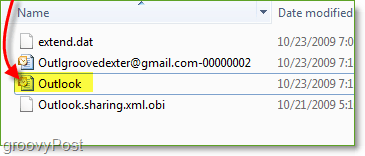
Tur tas ir! Tas bija viegli, bet pagaidiet - kas notiks, ja jūsu PST faila nebūtu? Hmm ... Nu, dažreiz lietotājiem var šķist, ka viņu PST faili neatrodas noklusējuma vietā. Lūk, ko darīt, ja tas tā ir.
Kā atrast Outlook PST failus, kas nav noklusējuma atrašanās vietā
1. Programmā Outlook, kas atrodas tieši zem Visi pasta sūtījumi Ar peles labo pogu noklikšķiniet Personīgās mapes. Parādītajā konteksta izvēlnē Klikšķis “Personisko mapju” rekvizīti
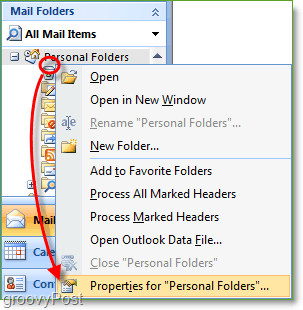
2. Outlook šodien Properties logā Klikšķis Advanced. Uznirstošajā logā jūs atradīsit savu PST failu atrašanās vietu. Kopēt atrašanās vieta un Ielīmēt to pārlūkprogrammā vai vienkārši pārlūkojiet, lai tos iegūtu.
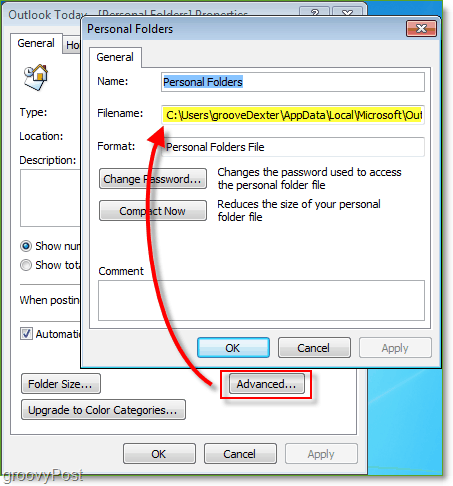
Es ceru, ka tas bija noderīgs, palīdzot jums atrast Microsoft Outlook PST faila atrašanās vieta. Tagad, kad esat atradis vietu, noteikti dublējiet to! Šīs jaunās zināšanas varat izmantot arī labot bojātu Outlook PST failu vai kādreiz tā vajadzētu nonākt ... <ouch>










Atstājiet savu komentāru